行動裝置的 Windows 裝置入口網站
從 Windows 10 版本 1511 開始,即針對行動裝置系列提供額外的開發人員功能。 只有在裝置上啟用開發人員模式時,才能使用這些功能。
如需啟用開發人員模式的資訊,請參閱啟用您的裝置以用於開發。
![[裝置探索] 和 [裝置入口網站] 設定的螢幕擷取畫面。](images/device-portal/mob-dev-mode-options.png)
在 Windows Phone 上設定 Windows Device Portal
開啟裝置探索和配對
若要連線到 Windows 裝置入口網站 (WDP),必須在手機的設定中啟用裝置探索和裝置入口網站。 這可讓您將手機與電腦或其他 Windows 10 裝置配對。 這兩個裝置都必須透過有線或無線連線連接到網路的同一個子網路,或者必須透過 USB 來連接它們。
第一次連線到裝置入口網站時,系統會要求您提供 6 個字元且區分大小寫的安全性驗證碼。 這可確保您具備手機的存取權,並讓您保持安全免於受到攻擊者入侵。 按下手機上的 [配對] 按鈕,即會產生並顯示驗證碼,接著請在瀏覽器的文字方塊中輸入這 6 個字元。
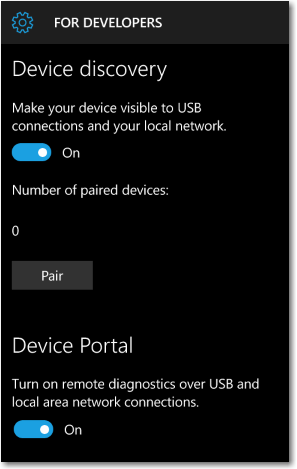
您可以從三種方式之中擇一連線到裝置入口網站:USB、本機主機、透過區域網路 (包括 VPN 和網際網路共用)。
連線到裝置入口網站
在瀏覽器中,針對您使用的連線類型輸入位址 (如下所示)。
- USB:
http://127.0.0.1:10080
當手機透過 USB 連線連接到電腦時,請使用這個位址。 這兩個裝置都必須具備 Windows 10 版本 1511或更新版本。
- 本機主機:
http://127.0.0.1
使用這個位址來在手機上適用於 Windows 10 行動裝置版的 Microsoft Edge 中於本機檢視裝置入口網站。
- 區域網路:
https://<The IP address or hostname of the phone>
使用這個位址來透過區域網路連線。
手機的 IP 位址會顯示於手機上的裝置入口網站設定中。 HTTPS 需要進行驗證和安全通訊。 主機名稱 (可在 [設定] > [系統] > [關於] 中編輯) 也可以用來在區域網路上存取裝置入口網站 (例如 http://Phone360))。這對於經常會變更網路或 IP 位址,或是需要與他人共用的裝置來說相當有用。
- USB:
按下手機上的 [配對] 按鈕,來產生並顯示所需的安全性驗證碼
在您瀏覽器的裝置入口網站密碼方塊中,輸入 6 個字元的安全性驗證碼。
(選擇性) 選取瀏覽器中的 [記住我的電腦] 方塊,以便日後記住這個配對。
以下是 Windows Phone 上開發人員設定頁面的 [裝置入口網站] 區段。
![Windows Phone 中 [裝置入口網站設定] 頁面的螢幕擷取畫面。](images/device-portal/mob-dev-mode-portal.png)
如果您是在受保護的環境中使用裝置入口網站 (例如測試實驗室),您可以在此環境中信任區域網路上的每個人、裝置上沒有個人資訊,而且有獨特的需求,則您可以停用驗證。 這會啟用未加密的通訊,並允許具有您手機 IP 位址的任何人對它進行控制。
工具附註
裝置入口網站頁面
程序
終止任意程序的能力並不包含在 Windows 行動裝置入口網站中。
行動裝置上的裝置入口網站提供標準的頁面集。 如需詳細描述,請參閱 Windows 裝置入口網站概觀。
- 應用程式管理員
- 應用程式檔案總管 (隔離的存放裝置總管)
- 程序
- 效能圖表
- Windows 事件追蹤 (ETW)
- 效能追蹤 (WPR)
- 裝置
- 網路